e-Captain heeft nu een koppeling met Issuu. Met de Issuu-koppeling kunt u documenten die u op uw Issuu-account heeft geplaatst, tonen in uw website bij e-Captain.
Om een API key aan te kunnen vragen heeft u minimaal een Premium Issuu-account nodig. Heeft u al een API key dan kunt u deze gebruiken.
Voor het aanvragen van een API-key is het hebben van minimaal een Premium Issuu-account verplicht. Als u al een API-key heeft, hoeft u geen nieuwe aan te vragen.
Heeft u geen API-key? Dan kunt u er een aanvragen via de volgende link:
https://issuu.com/home/settings/apikey. Klik op 'Create API Key' om een API key te genereren. Voor de koppeling met e-Captain heeft u het Issuu-token nodig.
De koppeling tussen uw website in e-Captain en Issuu komt mede tot stand door uw Issuu token. Om deze gegevens in te vullen in e-Captain gaat u naar > Beheercentrum > Websitebeheer > API instellingen

De widget Issuu is een systeemwidget en is alleen beschikbaar op de speciaal daarvoor gemaakte systeempagina genaamd Issuu. Deze vindt u in > Websitebeheer, > Pagina's, > Systeempagina's.
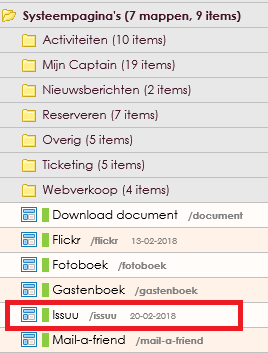
Op https://uwwebsitenaam-site.e-captain.nl/issuu kunt u uw publicaties bekijken.
Koppel deze systeempagina in uw menu. Hoe u dit doet leest u in dit document.
De systeemwidget Issuu heeft een aantal parameters die u kunt instellen. U krijgt deze parameters te zien door de systeemwidget te bewerken.
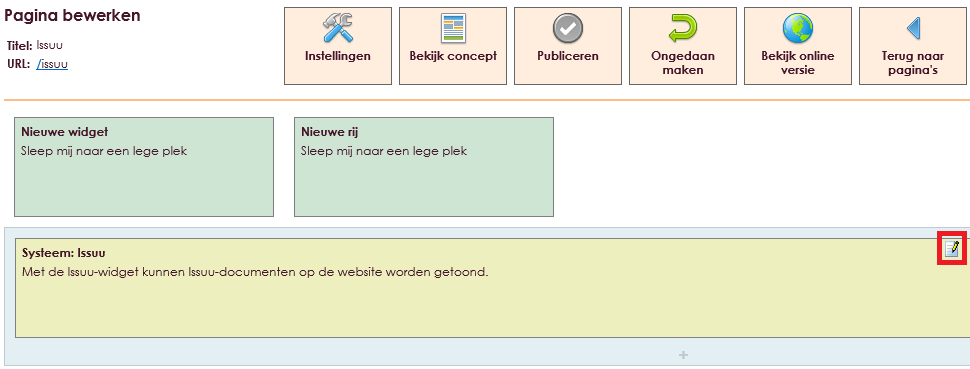
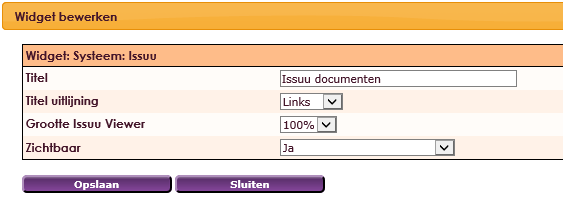
Titel: deze titel wordt bovenaan de pagina getoond.
Titel uitlijning: Links, Midden of Rechts.
Grootte Issuu Viewer: 100%, 75% of 50%
Zichtbaar: Hier heeft u diversie opties zoals bijvoorbeeld Ja (de websitebezoeker hoeft niet in te loggen) of Indien ingelogd (er moet worden ingelogd om de inhoud te zien).
Er is ook een widget om onder de systeemwidget te plaatsen en/of willekeurig op een andere pagina, bijvoorbeeld de homepagina. Deze widget heet Issuu archief en laat een opsomming of lijst met voorbeelden van uw Issuu documenten zien. Zo kan de websitegebruiker eenvoudig doorklikken naar een ander document of publicatie uit de collectie.
Deze widget vindt u in tabblad Media in het widget overzicht. Hoe u een widget plaatst leest u in dit document.
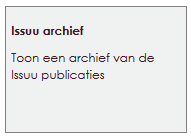
De widget Issuu archief heeft een aantal parameters die u kunt instellen. U krijgt deze parameters te zien door de widget te bewerken.
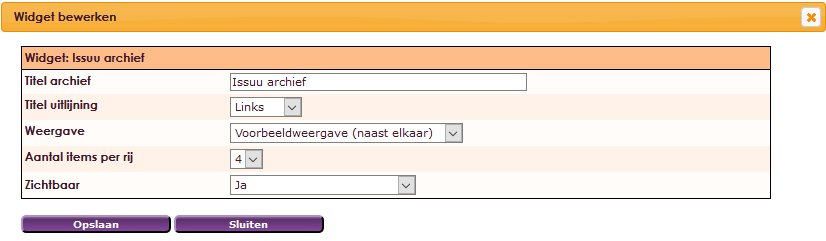
Titel archief: Deze titel komt bovenaan de archieflijst
Titel uitlijning: Links, Midden of Rechts
Weergave: Onder elkaar (lijst) of Voorbeeldweergave (naast elkaar)
Aantal items per rij: Indien de weergave "Onder elkaar" is, dan is 1 t/m 20 mogelijk. Indien de weergave "Voorbeeldweergave" is, dan is 1, 2, 3, 4 of 6 mogelijk.
Zichtbaar: Hier heeft u diversie opties zoals bijvoorbeeld Ja (de websitebezoeker hoeft niet in te loggen) of Indien ingelogd (er moet worden ingelogd om de inhoud te zien).
e-Captain is een zeer uitgebreid ledenadministratie pakket. Wij bieden verschillende basis trainingen aan waarbij u op toegankelijke wijze leert werken met e-Captain. De trainingen vinden plaats op ons kantoor in 's-Hertogenbosch.
We horen graag wat u vindt! Wij zijn immers pas tevreden als u dat bent. Wilt u ons laten weten hoe u onze support heeft ervaren? Deel uw ervaring via Google.